책 스캔에 뛰어난 어플 vFlat
즐겨 보는 책이 있습니다. 책의 일부분을 자주 반복해서 되씹고 싶다는데 방법을 물어 오셨습니다. 매번 책을 가지고 다닐 수도 없는 노릇. eBook이 있으면 좋겠는데, 그것도 없고.
형님! 좋은 방법이 있습니다.
vFlat이란 어플이 형님의 소망을 풀어 줄 것입니다.
설치된 [vFlat] 어플을 실행합니다. 500만회 이상 다운로드된 검증된 어플이군요.
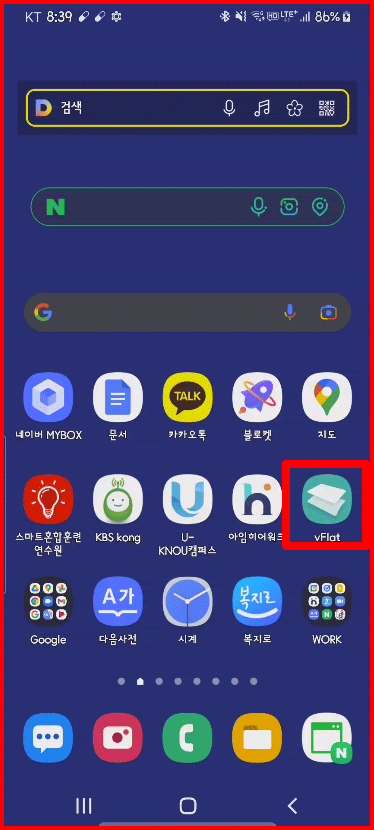
500만회. 쉽지 않은 횟수입니다. PDF 스캐너, OCR이라 소개 됐네요. 즉 스캔을 통해 PDF파일을 만들기도 하지만 텍스트로 파일 내용을 읽을 수도 있다는 얘기. [PDF파일]과 [TXT파일] 두 가지로 스캔할 수 있다는 것입니다. 또한 압축 파일로 묶어서 내 보낼 수 있다 했군요. 압축파일로 보내면 각각의 페이지가 이미지 파일로 압축되어 저장됩니다. 낱낱의 페이지 이미지가 필요하면 몰라도 책을 읽으려면 불편한 방법입니다.
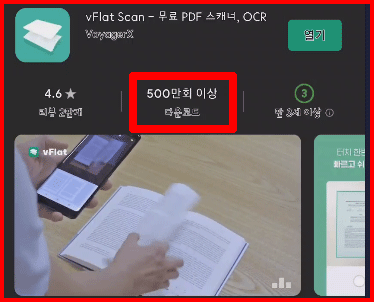
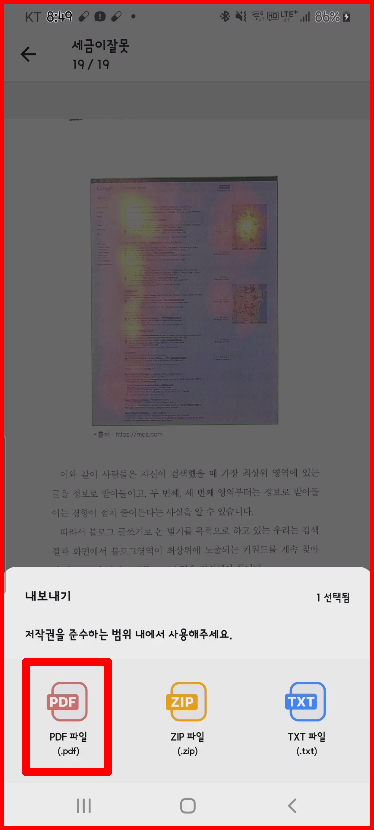
역시 PDF파일로 사용하는 것이 가장 좋습니다. 책의 필요한 부분을 페이지별로 스캔한 내용을 모두 선택하여 PDF파일로 내보내면 OK.
 |
 |
| 스캔한 이미지들 | 모두 선택한 상태 |
[PDF 내보내기]를 선택하면 준비가 끝납니다. 그리고 스캔된 페이지들을 이동하여 순서를 바꿀 수도 있습니다. 원하는 배열이 끝났다면 PDF 파일로 내보내면 됩니다.
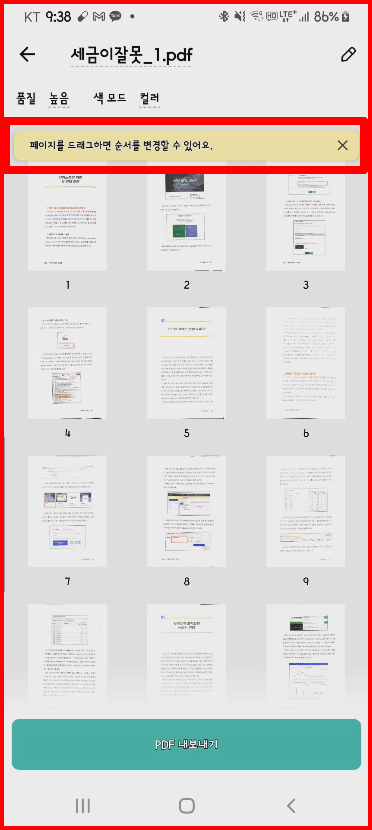
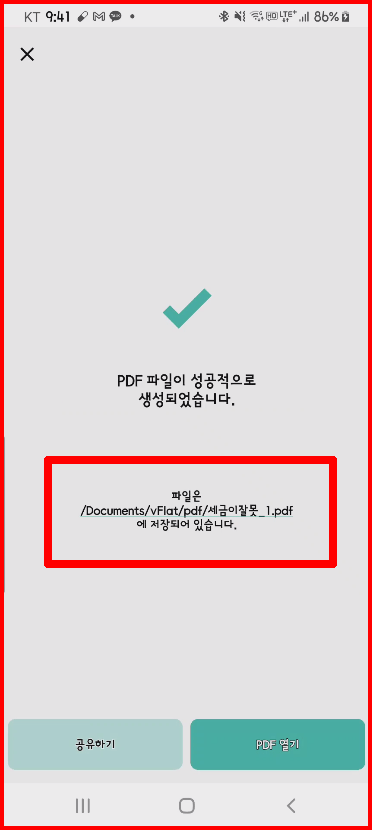
저장된 파일의 위치를 기억하시면 활용하시는데 도움이 됩니다. 물론 파일을 바로 열어 사용할 수도 있고, 공유하여 다른 사람들과 같이 이용할 수도 있습니다. 그러나 나중에 다른 용도로 사용할 때는 저장 위치를 알고 있어야 제대로 활용할 수 있습니다.
 |
 |
| Document 폴더 | Document 폴더 안의 vFlat 폴더 |
 |
 |
| vFlat 폴더에 저장된 PDF 파일들 | 실행된 [세금이 잘못_1.PDF] |
구글안드로이드 정책 변화에 따른 vFlat 데이터 관리
구글 안드로이드 정책의 큰 흐름은 개인 정보 보안을 강화하는 방향으로 갑니다. 그 얘기는 각 이플도 공용 메모리 사용을 제한하는 쪽으로 변한다는 것입니다. 지금까지는 위와 같이 개인 소유의 '내문서' 영역에 결과물을 보관했지만, 앞으로는 어플에 할당된 공간에 결과물이 보관된다는 것. 그것은 이플을 지우면 데이터도 함께 날라간다는 의미입니다.
그러므로 스캔 후에 만들어진 데이터는 찾아서 자신만의 공간에 안전하게 백업해두는 것이 필요합니다. 제 개인 생각에는 클라우드 드라이브에 백업해두는 것이 상책이지 싶습니다. 구글드라이브나 원드라이브에.
형님!
vFlat을 활용하여 좋은 독서생활 되시길 기대합니다.
그럼 이만.
'백이형을 위한 스마트폰 기초' 카테고리의 다른 글
| 안들리는 벨소리에 귀한 전화 놓친다면 (0) | 2021.12.01 |
|---|---|
| vFlat과 알라딘 eBook (0) | 2021.11.26 |
| 스마트폰으로 KBS 즐기기 (0) | 2021.11.23 |
| 와이파이 연결도 QR코드로 쉽게 연결 (0) | 2021.11.22 |
| 모르면 손해보는 부동산 실거래 지도 (0) | 2021.11.09 |




댓글